
·您现在的位置: 云翼网络 >> 文章中心 >> 网站建设 >> app软件开发 >> Android开发 >> 自定义Adapter并通过布局泵LayoutInflater抓取layout模板编辑每一个item实现思路
- 使用Android studio创建的AIDL编译时找不到自定义类的解决办法
- Android中使用SQLite3 命令行查看内嵌数据库的方法
- android开发教程之handler异步更新ui
- 理解Android中的自定义属性
- Android编程开发之性能优化技巧总结
- 基于Android实现ListView圆角效果
- Android中获取手机屏幕大小的方法
- Android加载对话框同时异步执行实现方法
- Android使用WebView.loadUri()打开网页的方法
- Android ListView异步加载图片方法详解
- Android应用开发中RecyclerView组件使用入门教程
- Android解析服务器端发来的xml数据示例
- 深入android中The connection to adb is down的问题以及解决方法
- Android中监听系统网络连接打开或者关闭的实现代码
- Android开发笔记之探秘WebView
- Android中使用ListView绘制自定义表格技巧分享
- Android实现获取SD卡总容量,可用大小,机身内存总容量及可用大小的方法
- android实现简单的乘法计算代码
- 解决Eclipse创建android项目无法正常预览布局文件问题的方法
- 图文讲解Android的ImageView类中的ScaleType属性设置
- 深入AndroidManifest.xml文件解析详解
- 从源码编译Android系统的Java类库和JNI动态库的方法
- Android开发之简单文件管理器实现方法
- 理解Android系统Binder机制
- Android程序开发之使用Design包实现QQ动画侧滑效果和滑动菜单导航
- 深入学习Android中的Intent
- Android编程之json解析实例详解
- android获取手机cpu并判断是单核还是多核
- Android编程中避免内存泄露的方法总结
- android照相、相册获取图片剪裁报错的解决方法
自定义Adapter并通过布局泵LayoutInflater抓取layout模板编辑每一个item实现思路
作者:佚名 Android开发编辑:admin 更新时间:2022-07-23
写在前面的话:
看到标题这么长可能大家有点抓狂了,是的,我在刚刚学这一篇的时候有一些不理解,什么是布局泵?编辑每一个模板然后什么是自定义Adapter?下面我们开始学习这一篇的内容
首选上一张图,实现效果:
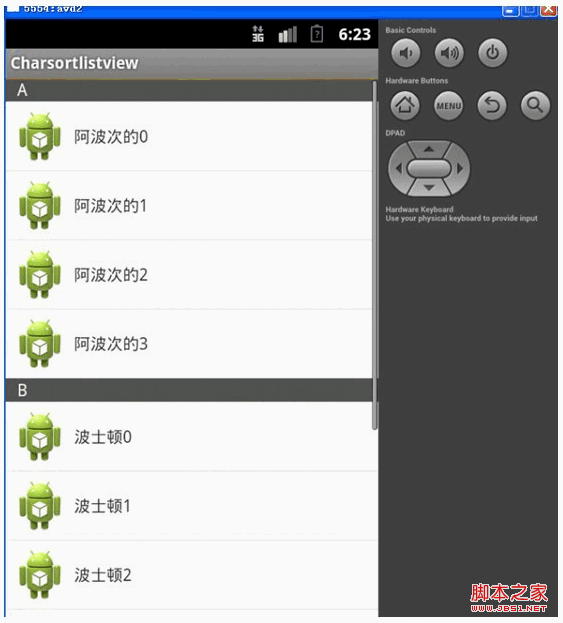
逻辑解析:
首先上面这个图是最终的实现效果了,有点像我们的通讯录联系人的排版方式,说一下layout的布局吧。很简单,其实就是一个ListView组件。但是这个ListView组件用的Adapter有一点不同。我们自己定义了一个adapter并且通过getview方法对每一个条目进行了编辑和排版。然后最后将我们自定义的Adapter放入到了我们的ListView中以实现展示了这种效果下面我给出这个实现的重要代码片段,然后加以分析
代码分析:
第一步:理解全局变量
复制代码 代码如下:
/****
* 其中listtag是分类的分割标签,每个组的head
*/
private List<String> list = null; //存放联系人数据的list
private List<String> listtag = null; //存放字母的数据的list
private GroupListAdapter adapter = null; //自定义的Adapter对象
private ListView listView = null; //主layout中用到的listview
第二步:MainActivity的onCreate方法处理
复制代码 代码如下:
@Override
protected void onCreate(Bundle savedInstanceState) {
super.onCreate(savedInstanceState);
setContentView(R.layout.activity_main);
setData(); //初始化联系人和首字母的数据
adapter = new GroupListAdapter(this, list, listtag); //[重要],将每一个item重写排版和编辑得到信息view之后放到adapter里面
//将我们自定义的adapter放到listview里面
listView = (ListView) findViewById(R.id.listView1);
listView.setAdapter(adapter);
}
说明:注释中写的很清楚,我们总共就做了这几个逻辑处理,看到这里还不够清楚,带着我们的疑问往下看一步步的就清楚了。
第三步:初始化list数据(比较简单)
复制代码 代码如下:
//插入要显示的数据。listtag是联系人上面的分组ABCD。list为联系人数据
public void setData() {
list = new ArrayList<String>();
listtag = new ArrayList<String>();
list.add("A");
listtag.add("A");
for (int i = 0; i < 4; i++) {
list.add("阿波次的" + i);
}
list.add("B");
listtag.add("B");
for (int i = 0; i < 4; i++) {
list.add("波士顿" + i);
}
list.add("C");
listtag.add("C");
for (int i = 0; i < 4; i++) {
list.add("车辙" + i);
}
}
第四步:自定义Adapter(重要)
复制代码 代码如下:
//自定义listAdapter,利用布局泵的方式定义每一个listview条目
private static class GroupListAdapter extends ArrayAdapter<String> {
private List<String> listTag = null;
public GroupListAdapter(Context context, List<String> objects,
List<String> tags) {
super(context, 0, objects);
this.listTag = tags;
}
//禁用标签项的选择事件
@Override
public boolean isEnabled(int position) {
if (listTag.contains(getItem(position))) {
return false;
}
return super.isEnabled(position);
}
//本方法是迭代的,迭代对象为构造方法第二个对象,依次取出每一个list条目,(重写就会执行)
@Override
public View getView(int position, View convertView, ViewGroup parent) {
View view = convertView;
if (listTag.contains(getItem(position))) {
view = LayoutInflater.from(getContext()).inflate(
R.layout.group_list_item_tag, null);
} else {
view = LayoutInflater.from(getContext()).inflate(
R.layout.group_list_item, null);
}
TextView textView = (TextView) view
.findViewById(R.id.group_list_item_text);
textView.setText(getItem(position));
return view;
}
}
说明:
OK,第四步可以说是我们整个功能的核心部分了,注意我们是继承了一个ArrayAdapter,然后重写了两个方法。首先注意这两个方法的作用,注释上给了很清楚,如果大家看不懂可以删除掉方法然后跑一跑程序加深一下理解。就明白这两个方法是做什么的了。注意:重写的方法一旦重写就肯定会执行,
单独说一下getview方法吧。你可以想象一下放个方法在我们定义的list对象的for循环迭代里面然后就存在了下面的关系
Position = I;
View = listview中应用的每一个viewitem
既然这样我想大家应该很容易看明白了。在迭代的同时利用当前的position对应的item和listTag对象去做对比。如果存在在这个其中就说明是标题行,那么就用布局泵拿到标题行对应的layout里面的view然后编辑该view为对应的方式。不存在就是普通的联系人行。这么说您懂了吗?
在经过了上面的这个处理之后我们再将每一个行view放到adapter中去。然后形成了我们最终的效果
Layout文件:
主layout:
1、activity_main.xml文件
复制代码 代码如下:
<LinearLayout xmlns:android="http://schemas.android.com/apk/res/android"
xmlns:tools="http://schemas.android.com/tools"
android:layout_width="fill_parent"
android:layout_height="fill_parent"
android:orientation="vertical"
tools:context=".MainActivity" >
<ListView
android:id="@+id/listView1"
android:layout_width="match_parent"
android:layout_height="wrap_content"
android:cacheColorHint="#00000000"
>
</ListView>
</LinearLayout>
模板layout文件:
1、 group_list_item_tag.xml文件 [联系人layout模板]
复制代码 代码如下:
<?xml version="1.0" encoding="utf-8"?>
<!-- 联系人layout模板 -->
<LinearLayout xmlns:android="http://schemas.android.com/apk/res/android"
android:layout_width="fill_parent"
android:layout_height="wrap_content"
android:background="#555555"
android:paddingLeft="10dip">
<TextView
android:id="@+id/group_list_item_text"
android:layout_width="wrap_content"
android:layout_height="20dip"
android:textColor="#ffffff"
android:gravity="center_vertical"/>
</LinearLayout>
2、 group_list_item.xml 文件标题行layout模板
复制代码 代码如下:
<?xml version="1.0" encoding="utf-8"?>
<LinearLayout xmlns:android="http://schemas.android.com/apk/res/android"
android:orientation="horizontal"
android:layout_width="fill_parent"
android:layout_height="wrap_content"
android:padding="5dip">
<!-- 图片和文字 -->
<!-- 随便放了一张图片,稍微美化一下 -->
<ImageView
android:src="@drawable/ic_launcher"
android:layout_width="wrap_content"
android:layout_height="wrap_content"/>
<TextView
android:id="@+id/group_list_item_text"
android:layout_width="wrap_content"
android:layout_height="fill_parent"
android:paddingLeft="5dip"
android:gravity="center_vertical"/>
</LinearLayout>
最后的说明:
后面的2个模板只是对应listview的每一个item的。希望大家理解。
源码下载
看到标题这么长可能大家有点抓狂了,是的,我在刚刚学这一篇的时候有一些不理解,什么是布局泵?编辑每一个模板然后什么是自定义Adapter?下面我们开始学习这一篇的内容
首选上一张图,实现效果:
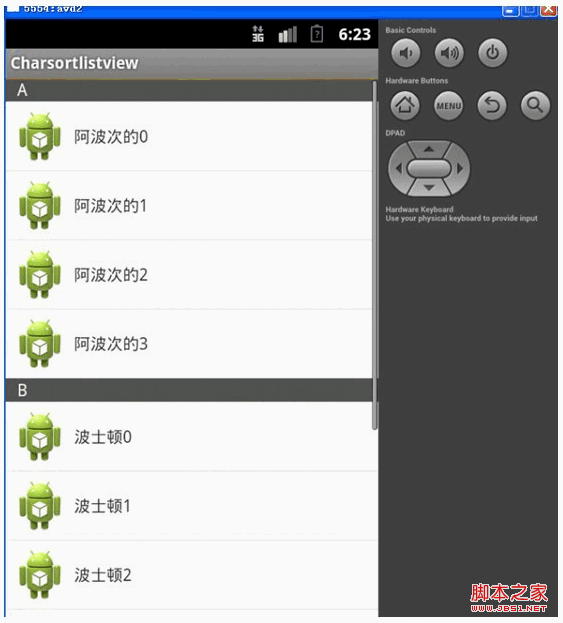
逻辑解析:
首先上面这个图是最终的实现效果了,有点像我们的通讯录联系人的排版方式,说一下layout的布局吧。很简单,其实就是一个ListView组件。但是这个ListView组件用的Adapter有一点不同。我们自己定义了一个adapter并且通过getview方法对每一个条目进行了编辑和排版。然后最后将我们自定义的Adapter放入到了我们的ListView中以实现展示了这种效果下面我给出这个实现的重要代码片段,然后加以分析
代码分析:
第一步:理解全局变量
复制代码 代码如下:
/****
* 其中listtag是分类的分割标签,每个组的head
*/
private List<String> list = null; //存放联系人数据的list
private List<String> listtag = null; //存放字母的数据的list
private GroupListAdapter adapter = null; //自定义的Adapter对象
private ListView listView = null; //主layout中用到的listview
第二步:MainActivity的onCreate方法处理
复制代码 代码如下:
@Override
protected void onCreate(Bundle savedInstanceState) {
super.onCreate(savedInstanceState);
setContentView(R.layout.activity_main);
setData(); //初始化联系人和首字母的数据
adapter = new GroupListAdapter(this, list, listtag); //[重要],将每一个item重写排版和编辑得到信息view之后放到adapter里面
//将我们自定义的adapter放到listview里面
listView = (ListView) findViewById(R.id.listView1);
listView.setAdapter(adapter);
}
说明:注释中写的很清楚,我们总共就做了这几个逻辑处理,看到这里还不够清楚,带着我们的疑问往下看一步步的就清楚了。
第三步:初始化list数据(比较简单)
复制代码 代码如下:
//插入要显示的数据。listtag是联系人上面的分组ABCD。list为联系人数据
public void setData() {
list = new ArrayList<String>();
listtag = new ArrayList<String>();
list.add("A");
listtag.add("A");
for (int i = 0; i < 4; i++) {
list.add("阿波次的" + i);
}
list.add("B");
listtag.add("B");
for (int i = 0; i < 4; i++) {
list.add("波士顿" + i);
}
list.add("C");
listtag.add("C");
for (int i = 0; i < 4; i++) {
list.add("车辙" + i);
}
}
第四步:自定义Adapter(重要)
复制代码 代码如下:
//自定义listAdapter,利用布局泵的方式定义每一个listview条目
private static class GroupListAdapter extends ArrayAdapter<String> {
private List<String> listTag = null;
public GroupListAdapter(Context context, List<String> objects,
List<String> tags) {
super(context, 0, objects);
this.listTag = tags;
}
//禁用标签项的选择事件
@Override
public boolean isEnabled(int position) {
if (listTag.contains(getItem(position))) {
return false;
}
return super.isEnabled(position);
}
//本方法是迭代的,迭代对象为构造方法第二个对象,依次取出每一个list条目,(重写就会执行)
@Override
public View getView(int position, View convertView, ViewGroup parent) {
View view = convertView;
if (listTag.contains(getItem(position))) {
view = LayoutInflater.from(getContext()).inflate(
R.layout.group_list_item_tag, null);
} else {
view = LayoutInflater.from(getContext()).inflate(
R.layout.group_list_item, null);
}
TextView textView = (TextView) view
.findViewById(R.id.group_list_item_text);
textView.setText(getItem(position));
return view;
}
}
说明:
OK,第四步可以说是我们整个功能的核心部分了,注意我们是继承了一个ArrayAdapter,然后重写了两个方法。首先注意这两个方法的作用,注释上给了很清楚,如果大家看不懂可以删除掉方法然后跑一跑程序加深一下理解。就明白这两个方法是做什么的了。注意:重写的方法一旦重写就肯定会执行,
单独说一下getview方法吧。你可以想象一下放个方法在我们定义的list对象的for循环迭代里面然后就存在了下面的关系
Position = I;
View = listview中应用的每一个viewitem
既然这样我想大家应该很容易看明白了。在迭代的同时利用当前的position对应的item和listTag对象去做对比。如果存在在这个其中就说明是标题行,那么就用布局泵拿到标题行对应的layout里面的view然后编辑该view为对应的方式。不存在就是普通的联系人行。这么说您懂了吗?
在经过了上面的这个处理之后我们再将每一个行view放到adapter中去。然后形成了我们最终的效果
Layout文件:
主layout:
1、activity_main.xml文件
复制代码 代码如下:
<LinearLayout xmlns:android="http://schemas.android.com/apk/res/android"
xmlns:tools="http://schemas.android.com/tools"
android:layout_width="fill_parent"
android:layout_height="fill_parent"
android:orientation="vertical"
tools:context=".MainActivity" >
<ListView
android:id="@+id/listView1"
android:layout_width="match_parent"
android:layout_height="wrap_content"
android:cacheColorHint="#00000000"
>
</ListView>
</LinearLayout>
模板layout文件:
1、 group_list_item_tag.xml文件 [联系人layout模板]
复制代码 代码如下:
<?xml version="1.0" encoding="utf-8"?>
<!-- 联系人layout模板 -->
<LinearLayout xmlns:android="http://schemas.android.com/apk/res/android"
android:layout_width="fill_parent"
android:layout_height="wrap_content"
android:background="#555555"
android:paddingLeft="10dip">
<TextView
android:id="@+id/group_list_item_text"
android:layout_width="wrap_content"
android:layout_height="20dip"
android:textColor="#ffffff"
android:gravity="center_vertical"/>
</LinearLayout>
2、 group_list_item.xml 文件标题行layout模板
复制代码 代码如下:
<?xml version="1.0" encoding="utf-8"?>
<LinearLayout xmlns:android="http://schemas.android.com/apk/res/android"
android:orientation="horizontal"
android:layout_width="fill_parent"
android:layout_height="wrap_content"
android:padding="5dip">
<!-- 图片和文字 -->
<!-- 随便放了一张图片,稍微美化一下 -->
<ImageView
android:src="@drawable/ic_launcher"
android:layout_width="wrap_content"
android:layout_height="wrap_content"/>
<TextView
android:id="@+id/group_list_item_text"
android:layout_width="wrap_content"
android:layout_height="fill_parent"
android:paddingLeft="5dip"
android:gravity="center_vertical"/>
</LinearLayout>
最后的说明:
后面的2个模板只是对应listview的每一个item的。希望大家理解。
源码下载
- 上一篇文章: 基于GridView和ActivityGroup实现的TAB分页(附源码)
- 下一篇文章: Android 进程间通信实现原理分析
- Android中利用matrix 控制图片的旋转、缩放
- android获取监听SD Card状态的方法
- Android获取其他包的Context实例代码
- 详解Android中Drawable方法
- Android AES加密工具类分享
- Android实现新增及编辑联系人的方法
- 使用PHP开发Android应用程序技术介绍